![7068fe9000215f8a99e3eaff2954a3dd-1 图片[1]-使用群晖打造跨设备同步Kodi媒体库 - Aisword的探索随笔-Aisword的探索随笔](https://flybace.com/wp-content/uploads/2022/09/7068fe9000215f8a99e3eaff2954a3dd-1.jpg)
一、必要的软件和硬件设备准备工作
使用群晖打造跨设备同步Kodi媒体库
Kodi 的功能强大、扩展性强、界面漂亮,为了电视等大屏设备做了特别优化,在家庭影音系统中也倍受青睐。然而Kodi 的劣势也很明显:无法在不同设备上同步数据,你在客厅的小米盒子中看完了一集电视,卧室的 HTPC 完全不知情;好不容易配置完客厅的媒体库,书房里有了新设备?又要再来一次…
![7068fe9000215f8a99e3eaff2954a3dd-1 图片[1]-使用群晖打造跨设备同步Kodi媒体库 - Aisword的探索随笔-Aisword的探索随笔](https://flybace.com/wp-content/uploads/2022/09/7068fe9000215f8a99e3eaff2954a3dd-1.jpg)
一、必要的软件和硬件设备准备工作
一台群晖(或者能够运行My SQL 服务端的电脑)
需要同步的设备请安装相同版本Kodi,避免产生不兼容。
Kodi 资料库导出
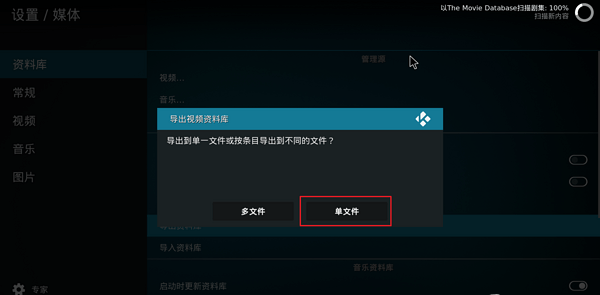
如果在此之前已经在使用 Kodi 那么可以考虑将 Kodi 中原有的数据库进行导出,方便后期再进行还原,免除再次扫描的麻烦。具体方法如上图:设置-媒体-资料库,建议导出为单个文件方便使用。
二、准备MySQL 数据库
由于Kodi 本身并没有同步系统,所以 Kodi 的同步要依靠 My SQL 数据库才能实现。本篇当中是借助群晖来实现的。打开群晖的套件中心。
如图所示安装三个套件:MariaDB 5/Web Station/phpMyAdmin
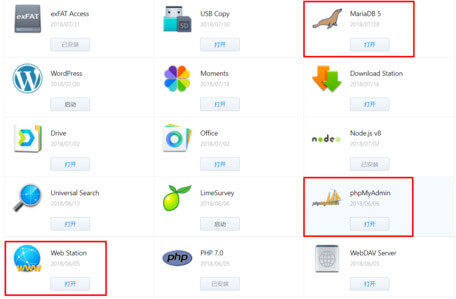
首次访问 Maridb 5 时会要求为数据库的 root 用户设置密码,设置完成以后请牢记,后面会用到这个密码。
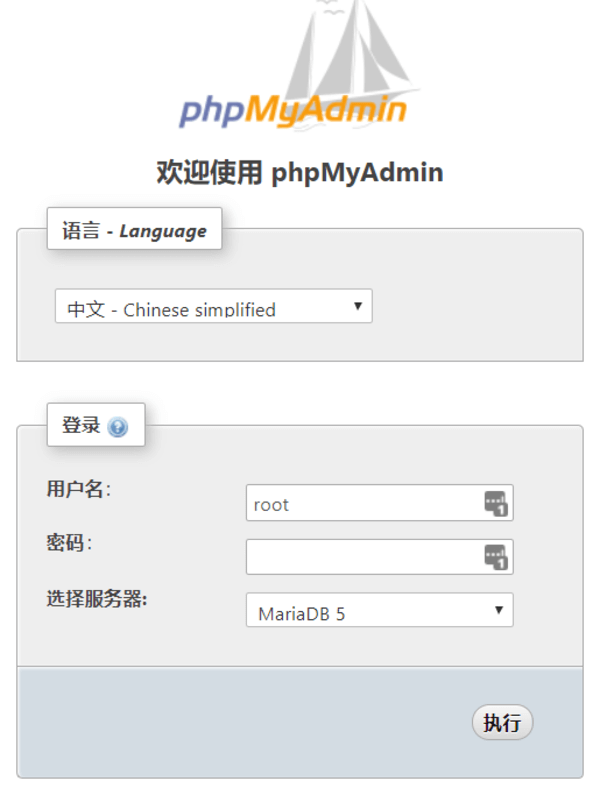
接下来需要需要为 Kodi 建立数据库用户:首先,如上图,运行 phpMyAdmin,输入上一步 Maria DB 中设置的密码登录。
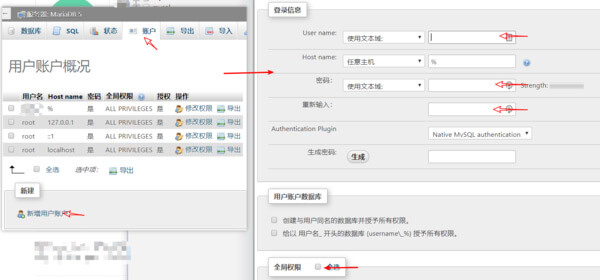
此后按照上图,从左到右的顺序进行设置:点击首页上的“账户”,然后点击下方的“新增用户账户”按钮。
然后在下一个画面中“User name”一栏自定义一个数据库的用户名,密码栏输入两次相同的密码,其实就是一个标准的用户注册的过程,很简单。
最后将页面下方的“全局权限”选上,给与这个用户所有权限,然后保存,此时系统会提示用户新建完成,这样就完成了数据库部分的设置。
三、为数据库写入媒体内容
接下来就是用你的 Kodi 客户端为这个数据库注入内容了。为了避免出错,建议你先从一台客户端开始。我这边从安卓平台的小米盒子开始。
安装Kodi完成以后,安卓版就会在固定路径产生一个 UserData 文件夹。此时我们就需要对这个文件夹做点小手术。
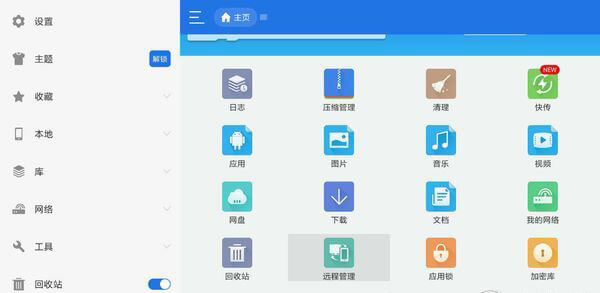
这时需要用到之前已经安装的 ES 文件浏览器,滚动画面到工具中的远程管理。
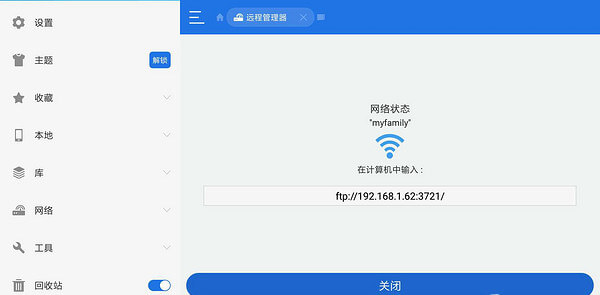
点击开启后,会在屏幕上显示一个 FTP 文件路径。在电脑中访问这个路径就能看到安卓盒子的整个系统。
我这里需要访问的路径具体如下:
ftp://192.168.1.62:3721/Android/data/org.xbmc.kodi/files/.kodi/userdata/
前面的 FTP 部分请大家自行用自己在ES 文件浏览器中看到的路径来代替:按照路径,逐层点击进去就能访问到了。我截屏中框出的 advancedsettings.xml 文件就是实现同步的金钥匙了。我在上面的百度盘路径中已经附上了这个文件的范本。
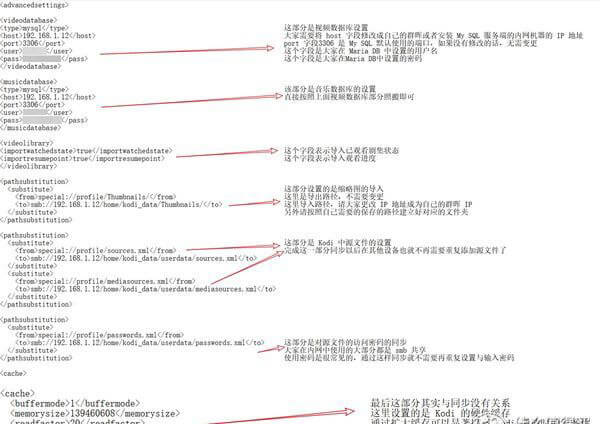
上图中我已经写明了这个文件各个部分的构成,大家可以按照说明自行修改。另外大家在配置文件中可以看到我在群晖中设置的配置文件的存储路径,大家可以自行选择对应的路径,最重要的是要把需要的文件夹逐层建立好,后面我们需要用到这些文件夹。
此时已经完成了自己的 advancedsettings.xml 文件的编辑,别犹豫,直接将它放到 userdata 文件夹中,然后启动 Kodi。
如果你是重新安装了 Kodi ,那么现在就按照之前的流程安装需要的刮削器,设置视频、音乐源即可。
如果你决定从旧的 Kodi 中导入数据,那么现在就可以从原有的备份文件中导入历史存档了。同样的路径:在设置-媒体-资料库的选项中选择导入资料库,选择对应的 xml 文件即可。
待到刮削器完成了扫描或者导入原有资料库完成以后,如果设置没有问题的话,Maria DB 应该已经完成了 Kodi 数据库的导入,此时你需要再次 使用 ES 文件浏览器的远程管理功能访问 UserData 文件夹,将其中除了文件夹以外的另外7个文件全部复制出来,然后再拷贝到群晖中对应的 userdata 路径中去。
四、安装第二台设备
我这边安装的是一台 Windows 设备,在安装完成了客户端以后,照常访问一下 Kodi 设置好字体以及语言,此时就已经在新设备上生成了 userdata 文件夹了,在 Win 10 系统中它的路径是:C:Users AppData Roaming Kodiuserdata
不要犹豫,将刚才的 advancedsettings.xml 等等七个文件原样复制到这里来,覆盖原有文件。
由于初始的时候系统中是没有某些刮削器的,请按照第一台设备安装的插件,将刮削器等内容安装完毕。但是不必刮削。安装完成以后直接退出 Kodi。
再次启动它就是见证奇迹的时刻了,系统会快速的扫描文件,你会看到第一台设备中的数据都神奇的在新设备中复现。
本文摘自:https://wp.gxnas.com/2268.html,感谢原作者











